Panelado de una imagen
Cuando imprima una imagen que no quepa en el ancho del rollo de material, o cuando imprima dividida en varios materiales (objetos sobre los que imprimir) con una impresora plana, configure los ajustes de posición y tamaño del panel.
-
Utilice uno de los métodos siguientes para abrir la ventana Ajustes de la tarea.
- Haga doble clic en el trabajo que desee configurar.
- Haga clic con el botón derecho del ratón en el trabajo que desee realizar y, a continuación, haga clic en .
- Con un trabajo seleccionado, haga clic en
en la parte izquierda del área de herramientas del trabajo y, a continuación, haga clic en
Ajustes de la tarea.
-
Haga clic en Recort y mosaico.
Se amplía la imagen en el área de diseño.
-
En Panel, seleccione uno de los métodos de panelar mostrados abajo.
-
Panel manual
Establece el número de paneles y el tamaño del panel. Estos datos de impresión se representan panelados con una línea vertical azul en función del tamaño del material. A continuación, ajuste la posición para que no se divida una cara.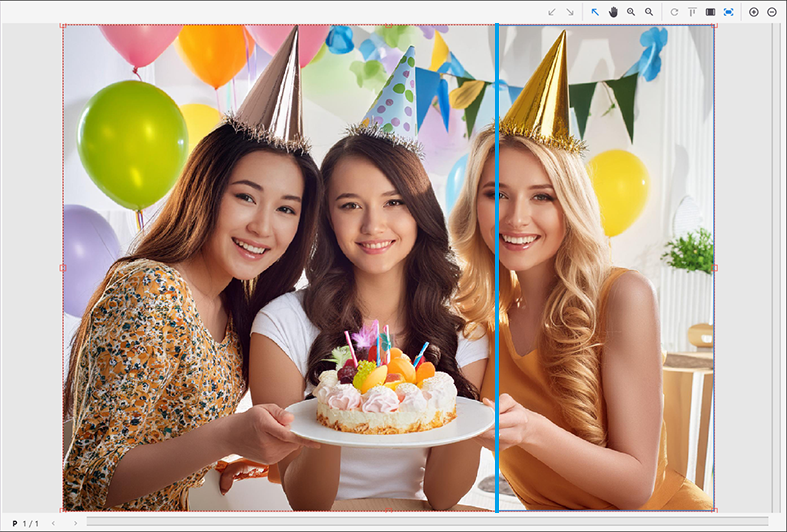
-
Alinee el puntero con la línea de panelado (línea azul) en la vista previa del área de diseño.
NOTA Alinee el puntero con la línea del borde (línea roja) y arrástrelo hacia el interior para recortar la imagen y cambiar la parte que se imprime. -
Arrastre la línea de panelado y muévala hasta el lugar en el que desee dividir la imagen.

Si desea dividir aún más la imagen horizontalmente, alinee el puntero con la línea roja del borde derecho o izquierdo y arrastre la línea.
-
Para dividir la imagen también verticalmente, alinee el puntero con la línea roja del borde inferior o superior de la vista previa y arrastre la línea.
-
- Tamaño del panelDivide el trabajo por igual en el tamaño especificado con el origen en la esquina superior izquierda del material. Es posible que los paneles del borde derecho y el borde inferior sean menores que el tamaño especificado.
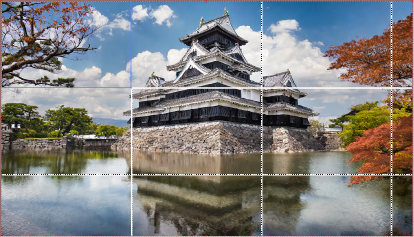
Seleccione el tamaño del panel en Tam.. Si desea establecer un tamaño que no sea el estándar, seleccione CORTE personalizado o ROLLO personalizado y luego introduzca el ancho y el alto.
- Números de panelesDivide el trabajo en el número de mosaicos especificado con Horizontal y Vertical. Todos los paneles tienen el mismo tamaño.
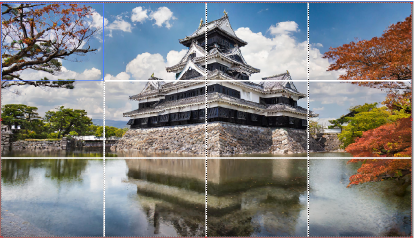 Seleccione la casilla Colocar alternos para girar 180 grados los mosaicos de las columnas pares. Esto hará que la diferencia de color de la unión sea menos visible cuando se peguen los paneles.
Seleccione la casilla Colocar alternos para girar 180 grados los mosaicos de las columnas pares. Esto hará que la diferencia de color de la unión sea menos visible cuando se peguen los paneles.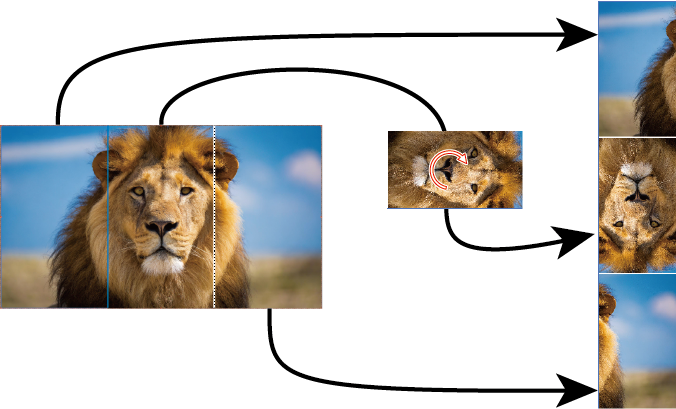
NOTA Puede mostrar u ocultar cada panel haciendo clic en él con el botón derecho en el área de diseño. Los paneles ocultos no se imprimirán. Sin embargo, no es posible establecer que no se impriman todos los paneles.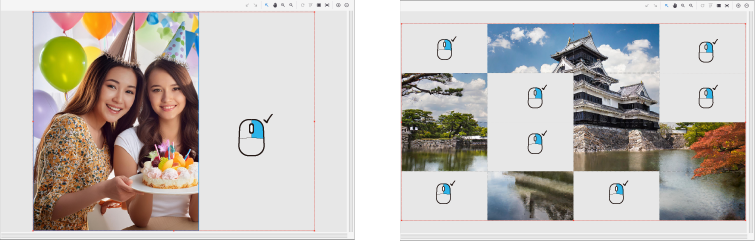
-
-
Haga clic en
Compo sición.
Puede utilizar el área de diseño para comprobar cómo se coloca la imagen panelada en el material.NOTA Para organizar el diseño, arrastre la vista previa de la imagen panelada directamente o haga clic eno
.
-
Haga clic en Aceptar.
Volverá a la ventana principal.